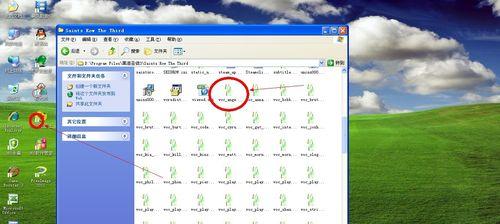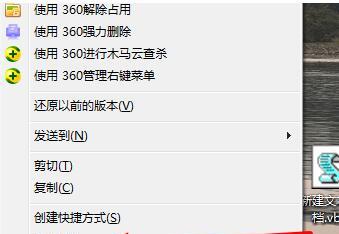在日常使用电脑的过程中,我们经常会遇到需要频繁访问某个文件夹的情况。为了方便快速访问,我们可以为特定文件夹创建一个快捷方式,将其放置在便捷位置。本文将介绍如何通过简便方法为文件夹创建一个快捷方式,以提高工作效率。
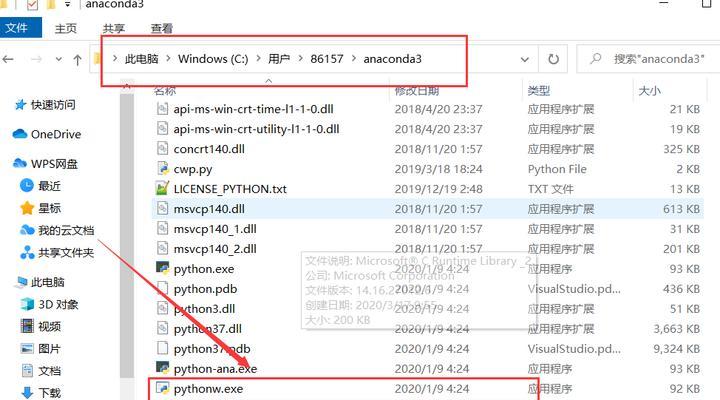
1.确定需要创建快捷方式的文件夹
2.打开资源管理器,并进入该文件夹
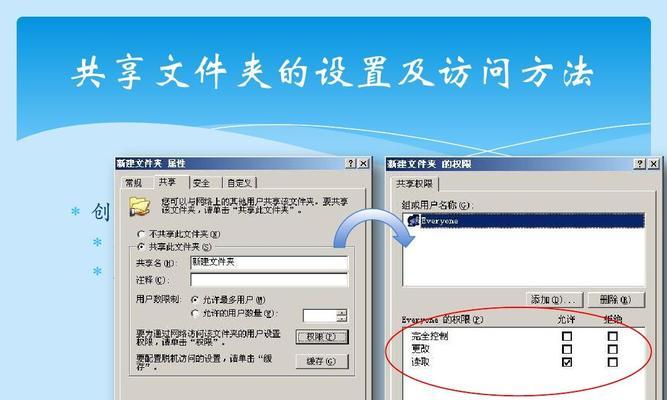
3.右键点击文件夹,并选择“发送到”选项
4.在弹出菜单中选择“桌面(快捷方式)”
5.桌面上将会生成一个以文件夹名字命名的快捷方式
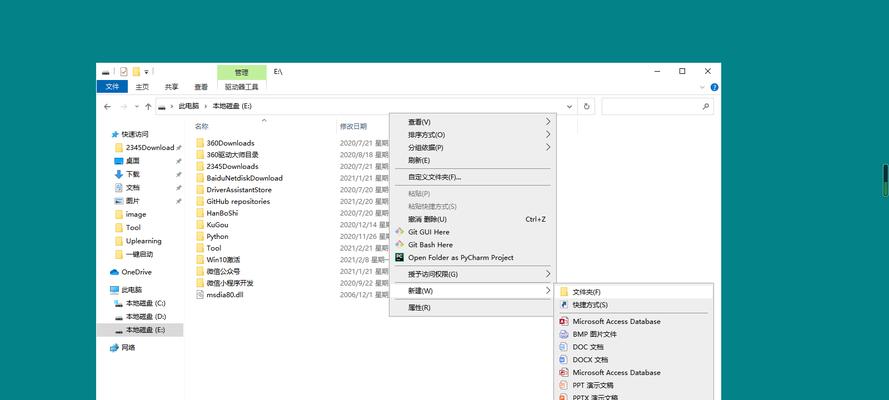
6.打开桌面,确认快捷方式已成功创建
7.右键点击桌面上的快捷方式,选择“属性”
8.在属性窗口中,可以更改快捷方式的名称、图标等
9.确认设置完毕后,点击“确定”保存更改
10.返回桌面,打开该快捷方式,测试是否能够正常访问文件夹
11.如果无法访问,右键点击快捷方式,选择“属性”
12.在属性窗口的“快捷方式”标签下,点击“更改图标”
13.选择一个新的图标,然后点击“确定”保存更改
14.再次返回桌面,测试新的快捷方式是否能够正常访问文件夹
15.快捷方式创建成功后,可以将其拖拽到其他位置,如任务栏或者开始菜单,以便更快速地访问文件夹
通过简便方法创建文件夹的快捷方式可以帮助我们更方便地访问重要文件夹,提高工作效率。只需几个简单的步骤,我们就能轻松地在桌面上生成一个快捷方式,并根据需求进行个性化设置。同时,我们还可以将快捷方式拖拽到其他位置,进一步提升访问文件夹的便捷性。快捷方式的创建和设置并不复杂,大家可以尝试一下,享受更高效的电脑使用体验。